来源:www.xinmaotao.net 时间:2023-01-03 08:15
我们在使用电脑的时候想要设置默认网关,那么就必须要选择使用静态ip地址,那么win10系统如何设置默认网关呢?下面新毛桃u盘装系统为大家分享win10系统设置默认网关的操作教程。
Win10系统默认网关设置方法:
1、在桌面上右键“网络”图标→属性打开网络和共享中心,或者右键任务栏“网络图标→打开网络和共享中心”;如图所示:
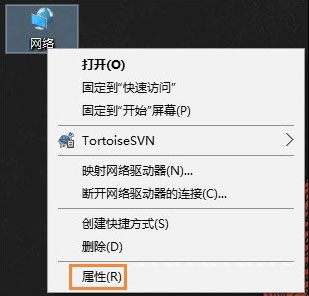
2、点击“更改适配器设置”;如图所示:
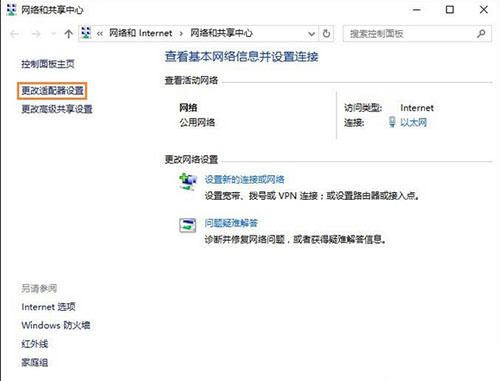
3、右键“本地连接”或者“无线连接”,点击属性;如图所示:
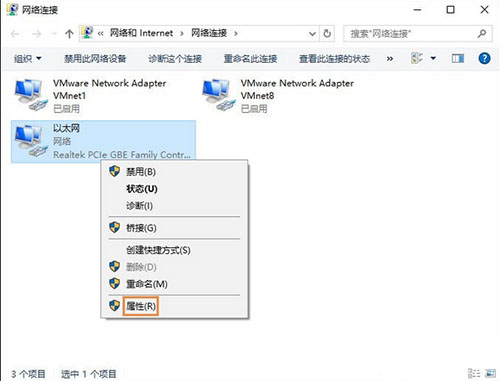
4、在打开的网络属性窗口中,找到“Internet协议版本4(TCP/IPv4)”一项,同时双击该项;如图所示:
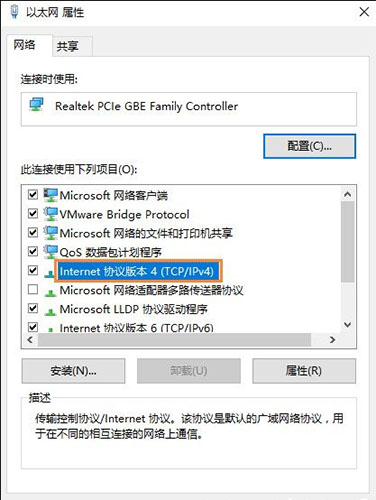
5、勾选“使用下面的IP地址”,然后在下面的IP地址、子网掩码与默认网关分别输入相关的信息,默认网关一定要正确的,这样才能够正常上网的。如图所示:

默认网关在哪里看?
在命令提示符中输入:ipconfig 即可看到网关真实IP地址。如图所示:
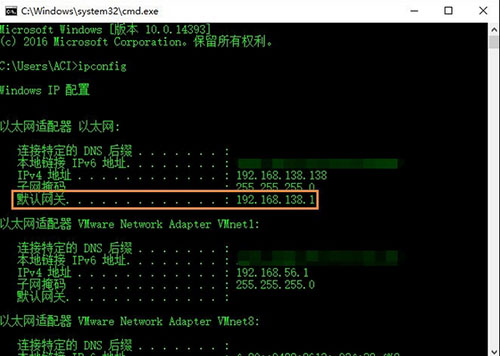
关于win10系统设置默认网关的操作教程就为小伙伴们详细分享到这边了,一般默认网关的地址是192.168.1.1,但也有特例,如果用户们不知道如何设置,可以参考上述方法步骤进行操作哦,希望本篇教程能够帮到大家,更多精彩教程请关注新毛桃官方网站。
责任编辑:新毛桃:http://www.xinmaotao.net